win10怎样设置字体大小 如何设置win10字体大小
更新时间:2024-03-01 13:41:34作者:runxin
通常在电脑新安装完win10系统之后,难免也会对默认的个性化桌面设置不习惯的情况,其中有些用户就觉得win10电脑中默认显示的桌面字体太小了,导致用户观看时很是困难,因此就需要进行重装调整,那么win10怎样设置字体大小呢?在文本中小编就给大家讲解的如何设置win10字体大小全部内容。
具体方法如下:
1、按Windows键,然后点击设置。

2、进入Windows设置页面,点击系统。
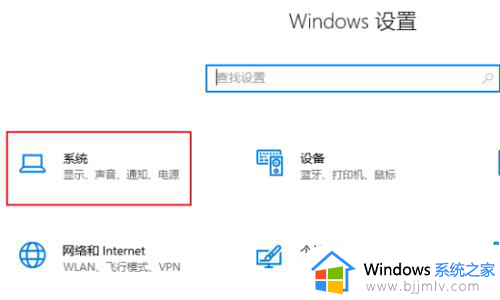
3、进入系统页面后,右侧的缩放与布局中,点击更改本文应用等项目大小选项。
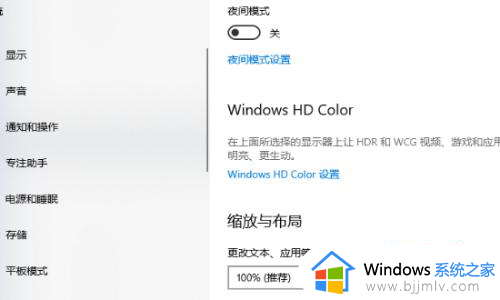
4、点击下拉之后,选择缩放150%或者125%。
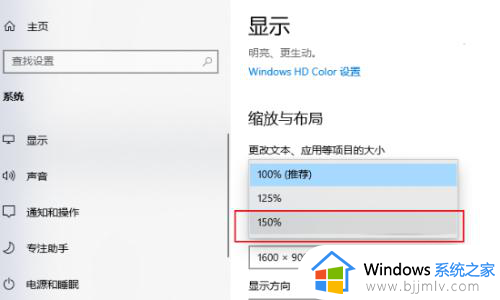
以上就是小编给大家介绍的如何设置win10字体大小全部内容了,还有不清楚的用户就可以参考一下小编的步骤进行操作,希望本文能够对大家有所帮助。
win10怎样设置字体大小 如何设置win10字体大小相关教程
- win10怎么修改图标字体大小设置 win10怎样更改图标字体大小
- win10如何更改字体大小设置 win10更改字体大小多种方法
- win10教育版字体大小设置方法 win10怎样更改系统字体大小
- win10更改字体大小在哪设置 win10如何更改字体大小
- win10字体大小怎么调 电脑字体大小怎么设置win10
- win10电脑屏幕字体怎么调大小 怎么设置win10屏幕字体大小
- win10调整桌面字体大小设置方法 win10怎么调整桌面字体大小
- win10怎么调整电脑字体大小 win10电脑调字体大小在哪设置
- win10调整字体大小在哪里 win10如何设置字体大小
- win10改字体大小操作步骤 win10如何设置字体大小
- win10如何看是否激活成功?怎么看win10是否激活状态
- win10怎么调语言设置 win10语言设置教程
- win10如何开启数据执行保护模式 win10怎么打开数据执行保护功能
- windows10怎么改文件属性 win10如何修改文件属性
- win10网络适配器驱动未检测到怎么办 win10未检测网络适配器的驱动程序处理方法
- win10的快速启动关闭设置方法 win10系统的快速启动怎么关闭
win10系统教程推荐
- 1 windows10怎么改名字 如何更改Windows10用户名
- 2 win10如何扩大c盘容量 win10怎么扩大c盘空间
- 3 windows10怎么改壁纸 更改win10桌面背景的步骤
- 4 win10显示扬声器未接入设备怎么办 win10电脑显示扬声器未接入处理方法
- 5 win10新建文件夹不见了怎么办 win10系统新建文件夹没有处理方法
- 6 windows10怎么不让电脑锁屏 win10系统如何彻底关掉自动锁屏
- 7 win10无线投屏搜索不到电视怎么办 win10无线投屏搜索不到电视如何处理
- 8 win10怎么备份磁盘的所有东西?win10如何备份磁盘文件数据
- 9 win10怎么把麦克风声音调大 win10如何把麦克风音量调大
- 10 win10看硬盘信息怎么查询 win10在哪里看硬盘信息
win10系统推荐